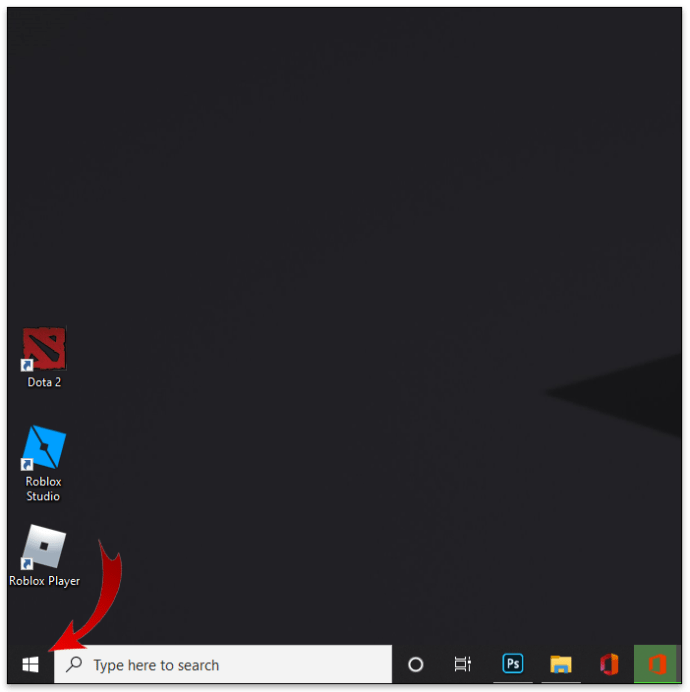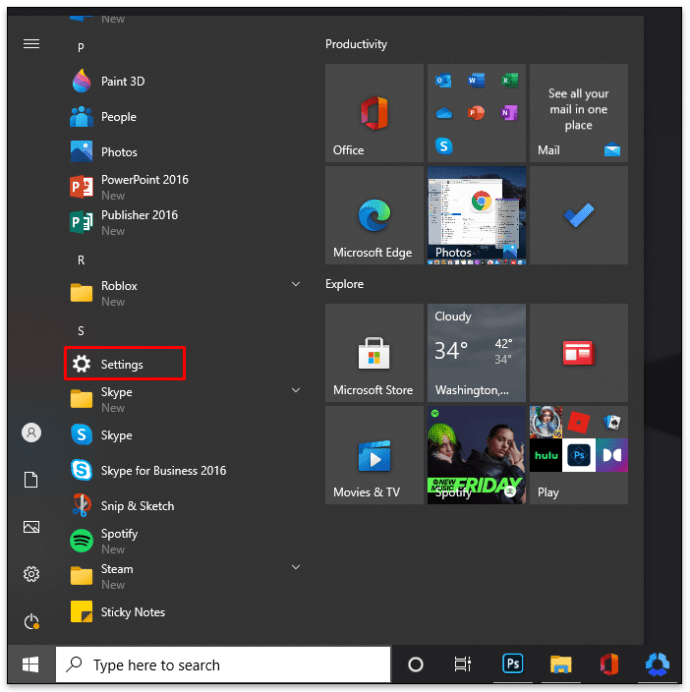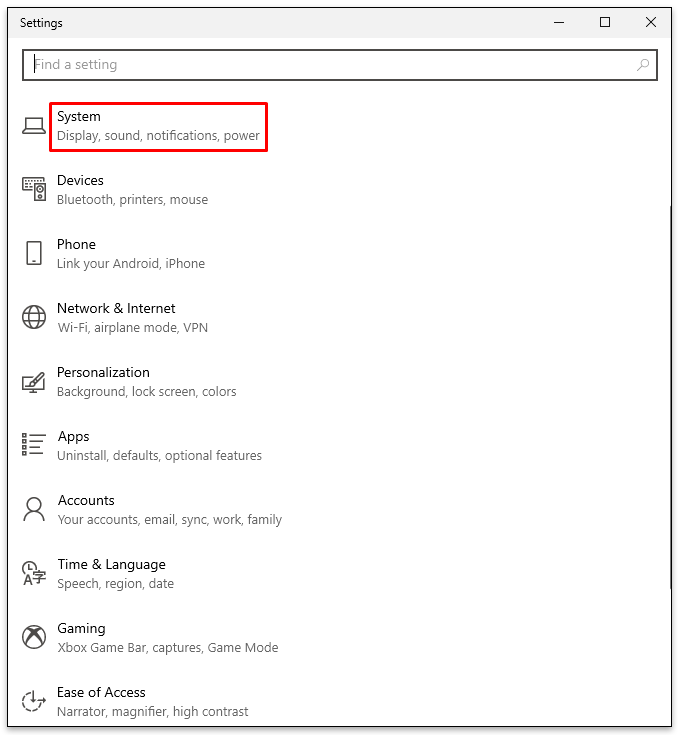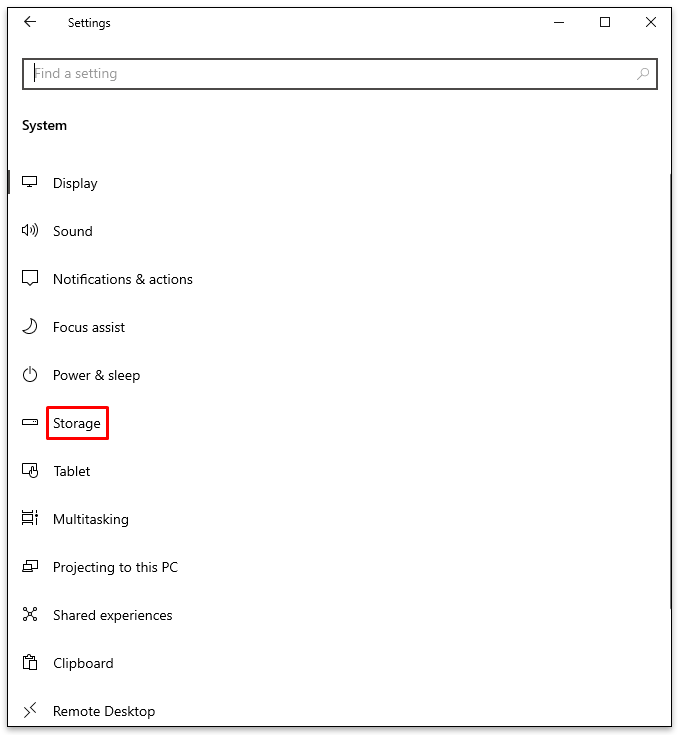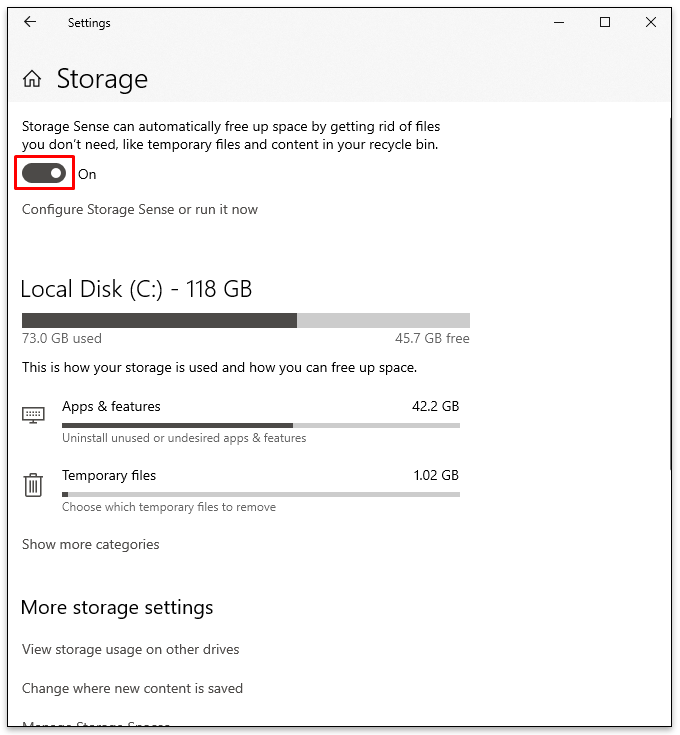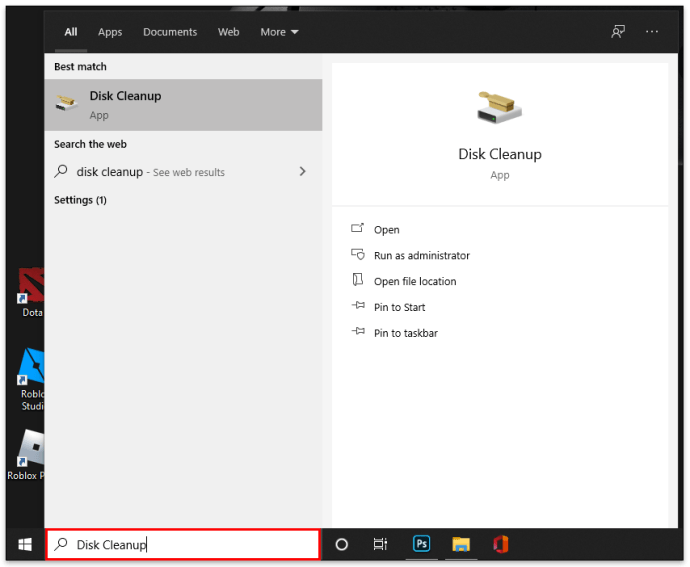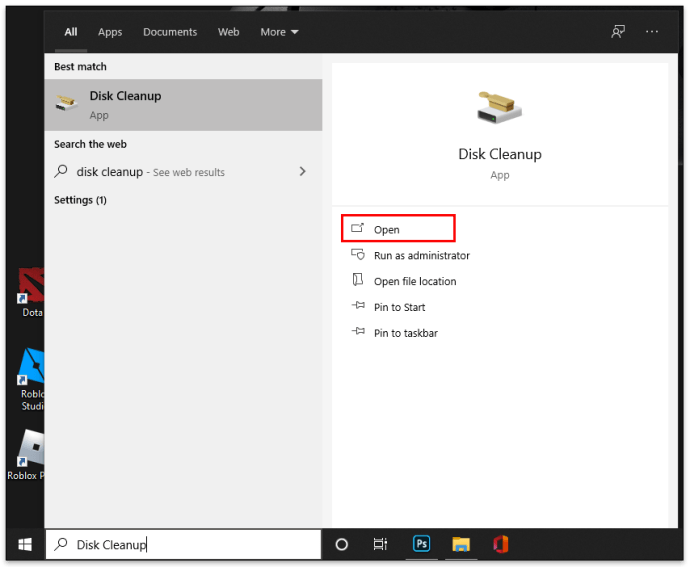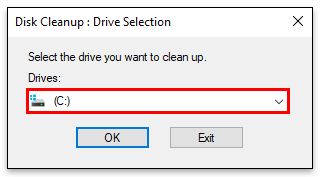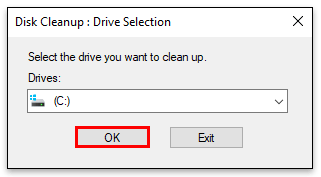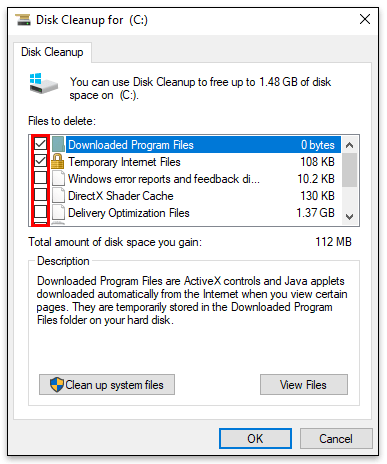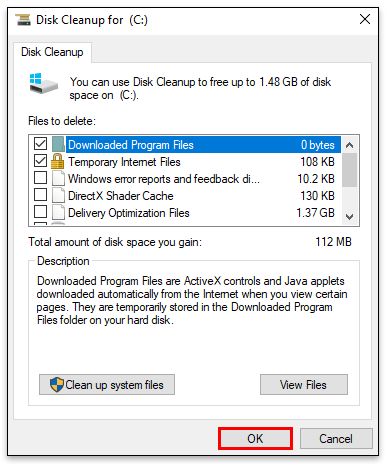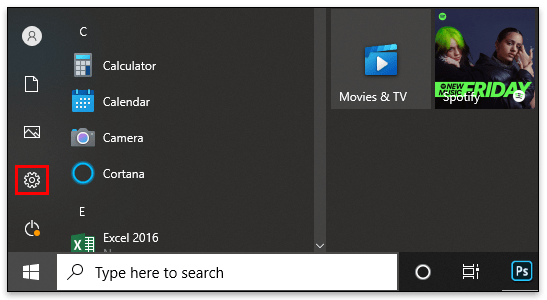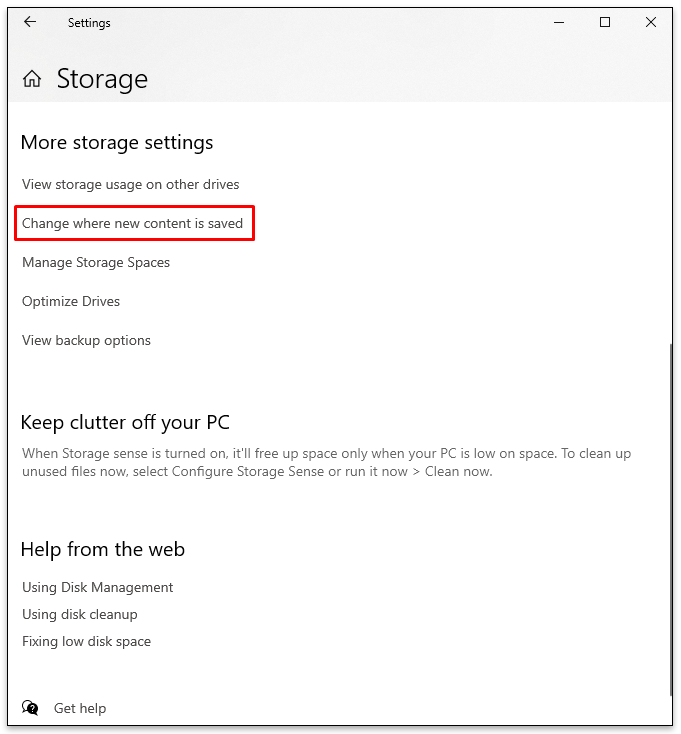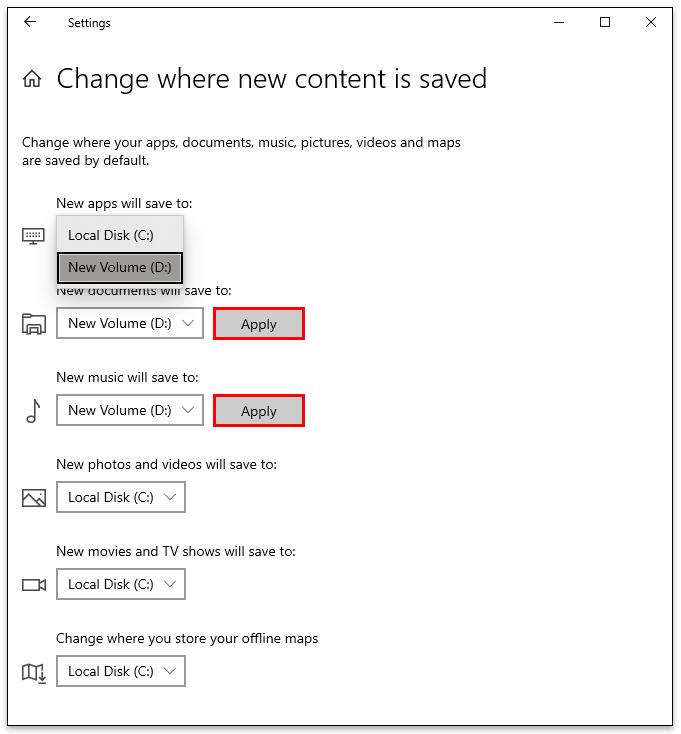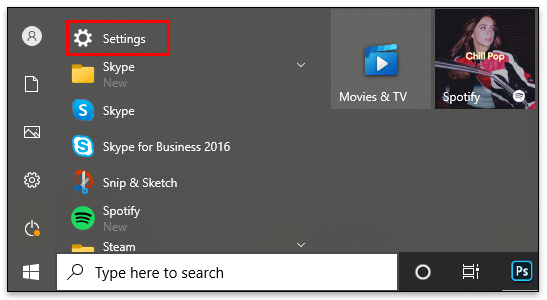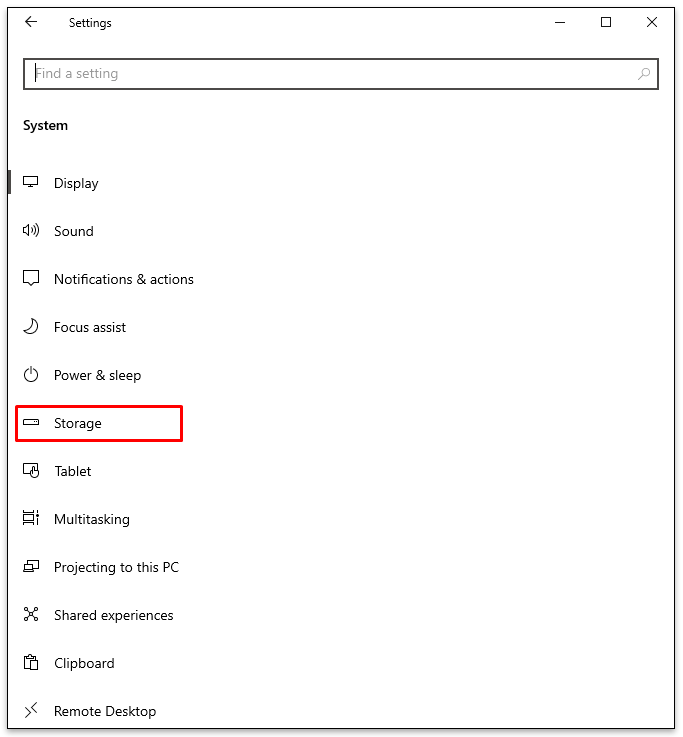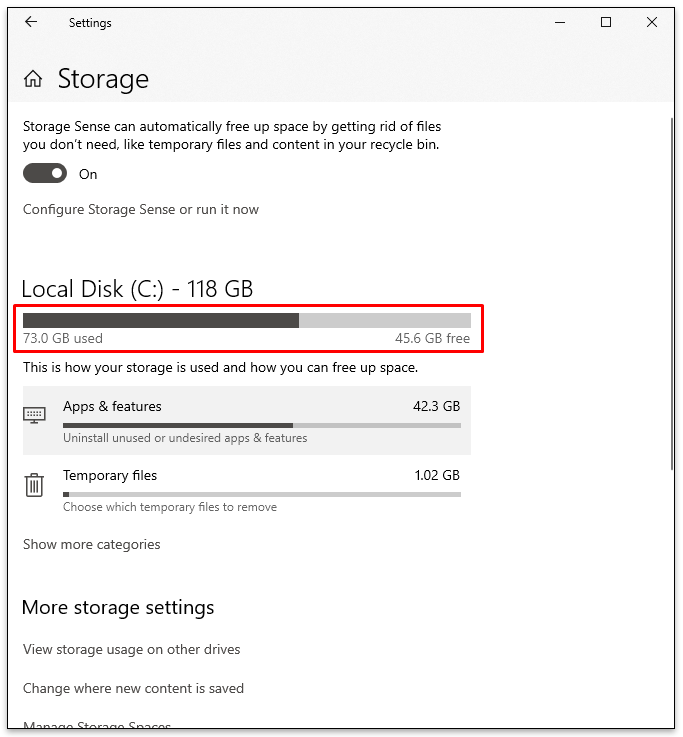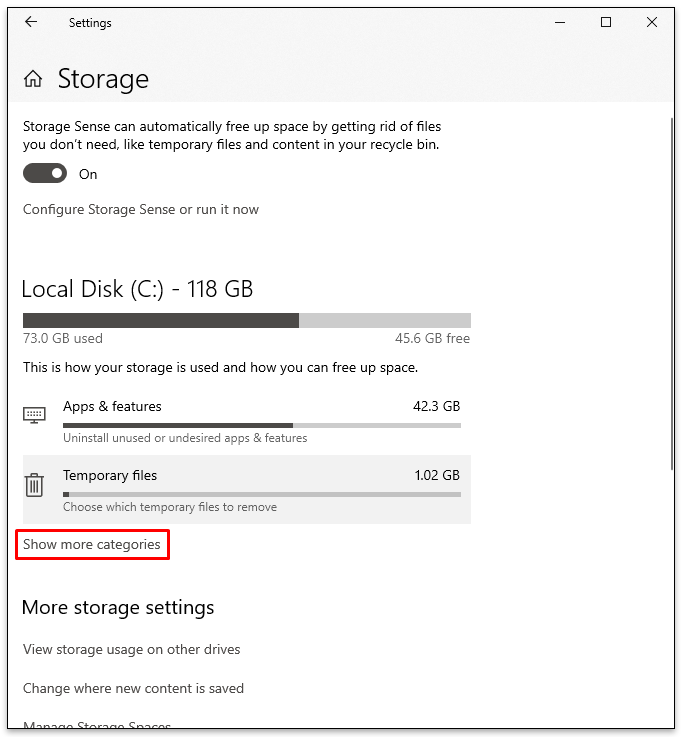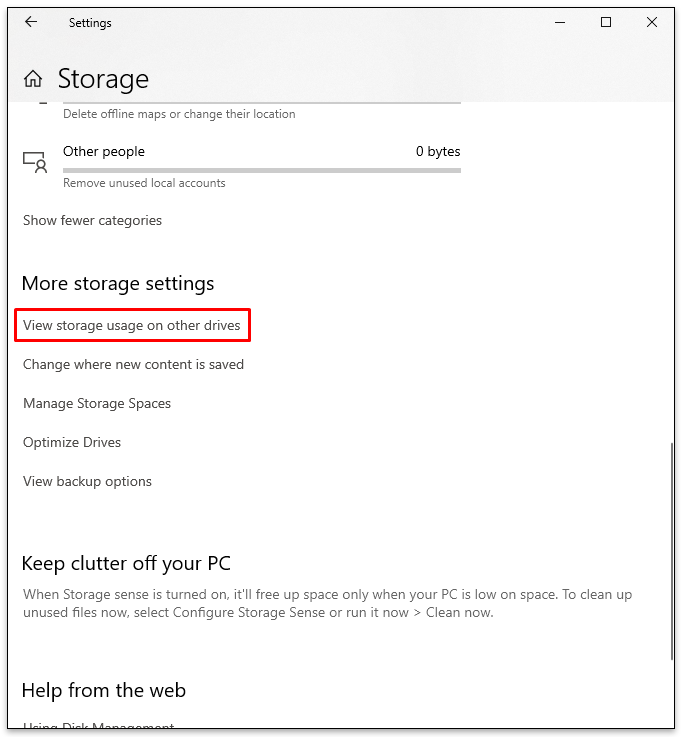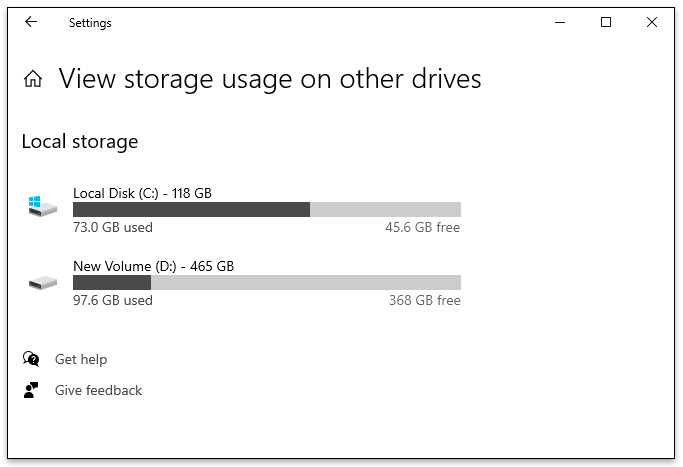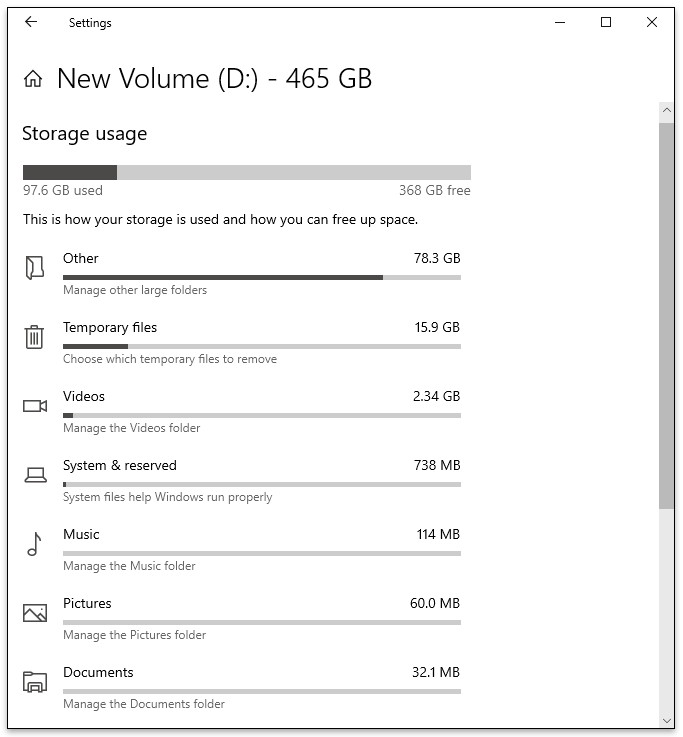Твърде много претрупване може да замрази приложение в средата на важна задача, да причини сериозно забавяне и да ви попречи да отваряте програми. Ето защо от време на време е жизненоважно да освобождавате място на вашия компютър с Windows, за да подобрите неговата производителност и скорост.
Ако никога не сте правили това преди, може да се объркате какви стъпки да предприемете. Не се притеснявайте обаче. В това ръководство ще ви преведем през процеса на освобождаване на място в Windows 7, 8 и 10. Освен това ще разберете и как да изтриете безпорядъка от вашия C диск. Продължавай да четеш.
Как да освободите място в Windows
Понякога освобождаването на място в Windows е важно за повишаване на производителността. Има няколко неща, които можете да направите, за да сте сигурни, че няма излишен безпорядък.
Изтрийте ненужните приложения
Това, че не използвате приложение, което сте инсталирали отдавна, не означава, че не затрупва пространството. Ето защо е от съществено значение да изтриете всички приложения, които вече не използвате или които са остарели.
Почистете работния плот
Повечето хора пренебрегват работния плот и го затрупват с много икони. Но това може да забави значително вашия компютър. Ето защо работният плот трябва да съдържа само необходимите приложения.
Празен кош за рециклиране
Когато изтриете нещо от компютър, то не се премахва от твърдия диск, освен ако не изпразните кошчето. Затова не забравяйте редовно да изпразвате кофата за рециклиране.
Как да освободите място в Windows 10
Ако смятате, че вашият Windows 10 е затрупан, може би е време да освободите малко място. Възможно е да направите това, като премахнете файлове с помощта на Storage Sense. Ето как да го направите:
- Щракнете върху менюто "Старт" в горната и долната част на екрана.
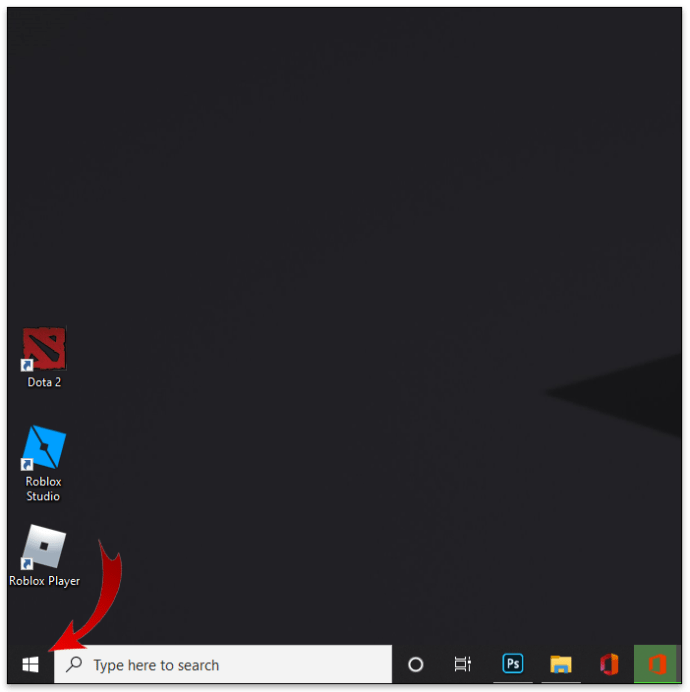
- Превъртете надолу до „Настройки“.
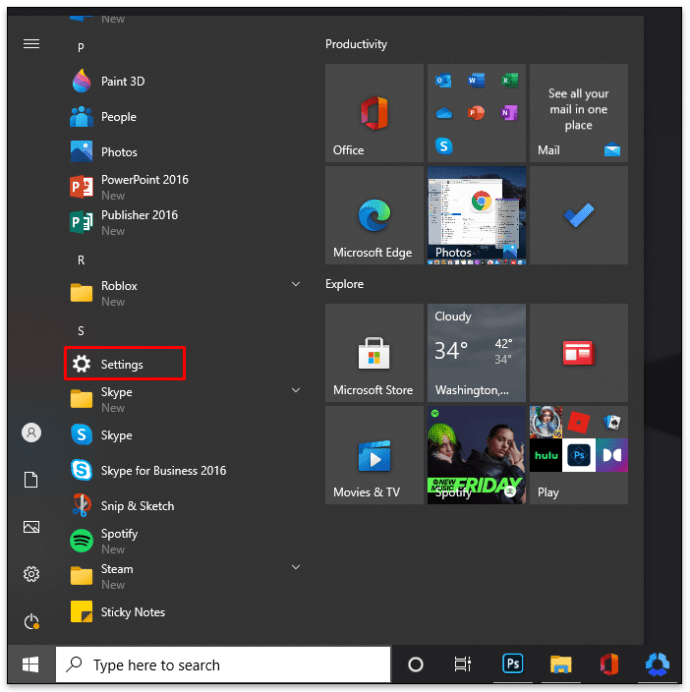
- Кликнете върху „Система“.
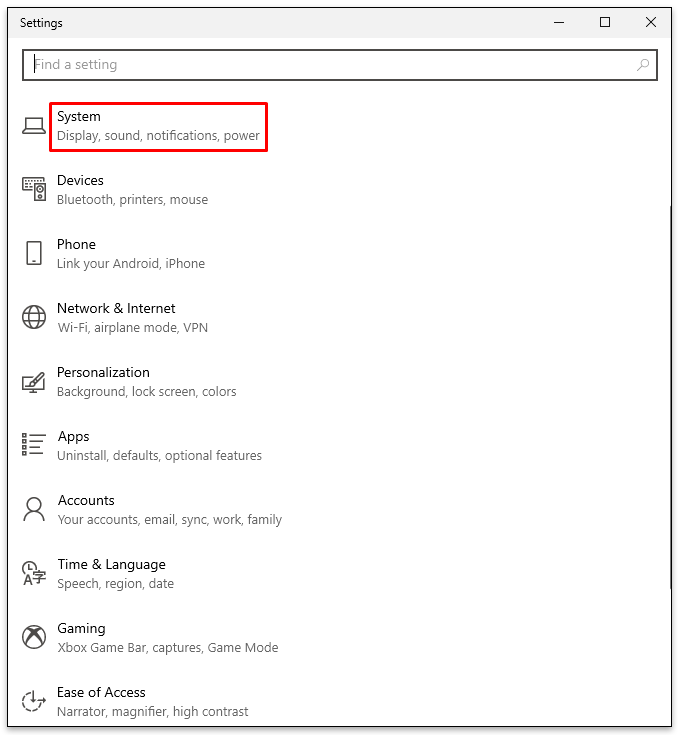
- Изберете „Съхранение“ от менюто на страничната лента вляво.
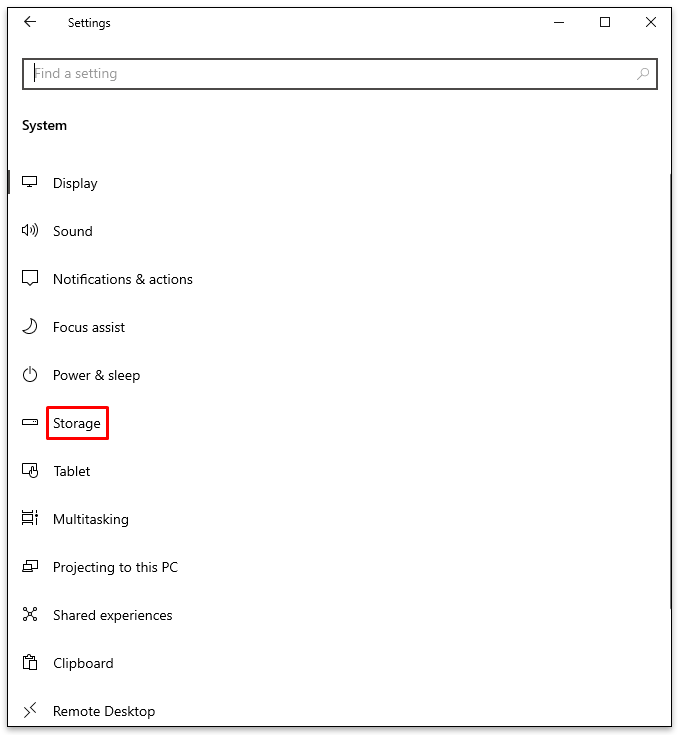
- Превключете бутона, за да включите „Storage Sense“. Той е под „Съхранение“.
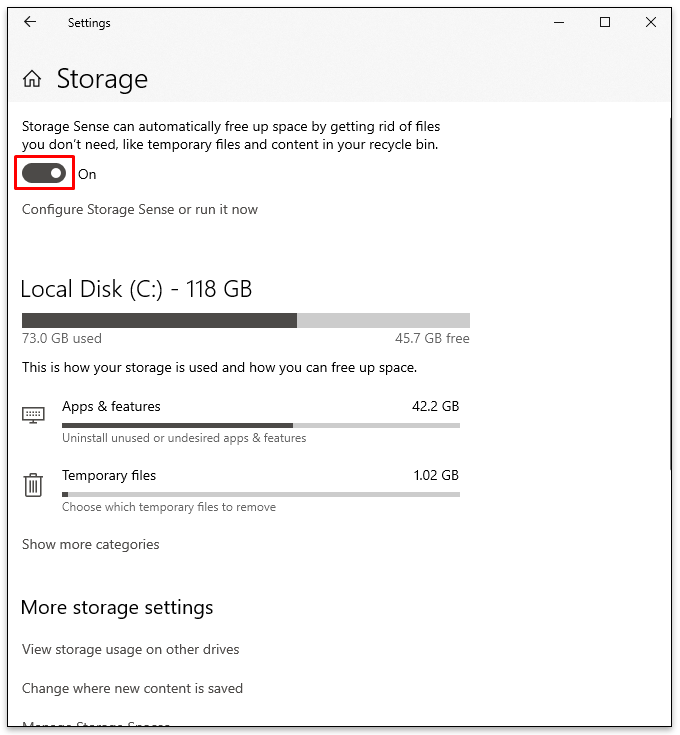
Това ще позволи на Windows 10 автоматично да премахва всички ненужни файлове. Можете също да следвате съветите, които споменахме в горния раздел, като например изтриване на ненужни файлове, изпразване на кошчето за рециклиране и почистване на работния плот.
Как да освободите място в Windows 8
В Windows 8 ви липсва място? Ако е така, следвайте стъпките по -долу, за да се отървете от ненужните неща:
- Щракнете върху лупата от менюто "Старт". Това ще отвори прозореца за търсене.
- Напишете „Безплатно“.
- Изберете „Освободете място на диска на този компютър“.
- Ще видите ново меню, показващо колко свободно място има на вашия компютър.
- Под „Дисково пространство“ изберете „Вижте моите размери на приложението“.
- Ще се покаже списък с инсталирани приложения заедно с количеството място, което заема.
- Изтрийте всички приложения, които не ви трябват, като изберете приложението и щракнете върху „Деинсталиране“.
Как да освободите място в Windows 7
Имате ли по -стара версия на Windows? Не се притеснявайте; възможно е с няколко щраквания да премахнете ненужния безпорядък и да освободите място на вашия Windows 7:
- Докоснете менюто „Старт“ и напишете „Почистване на диска“ в полето за търсене.
- Кликнете върху „Почистване на диска“.
- Ще видите изскачащ прозорец, където можете да изберете устройство. Най -добре е да изберете „C.“
- Натиснете „OK“, за да започнете да изчиствате устройството.
- Изчакайте няколко минути, преди да видите прозорец, показващ различни файлове, които можете да премахнете.
- Поставете отметка в квадратчето до тези, които искате да премахнете.
- Кликнете върху „OK“.
- Потвърдете, като натиснете „Изтриване на файлове“.
Как да освободите място от вашия C диск в Windows
Най -лесното решение за почистване на C устройство в Windows е да използвате почистването на диска. Компютрите с Windows вече са оборудвани с тази програма, така че не е нужно да я изтегляте. Ето как да го използвате:
- Щракнете върху менюто "Старт".
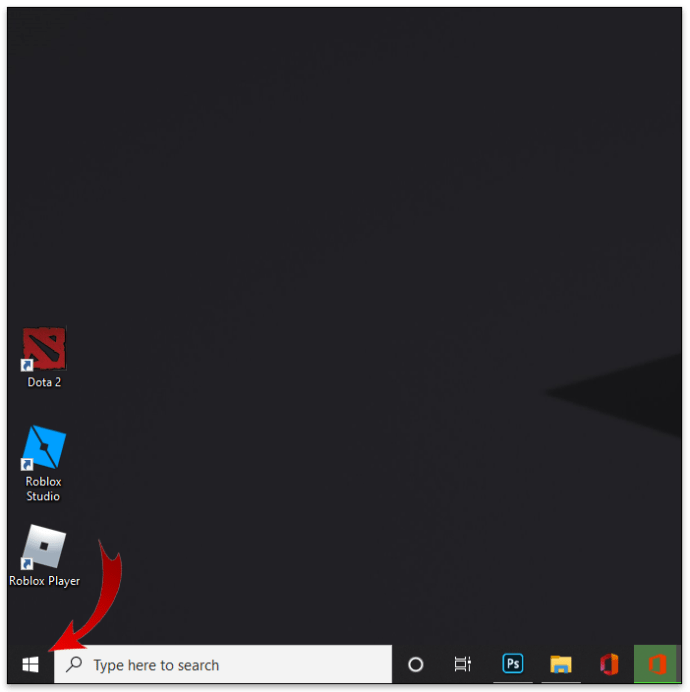
- Въведете „Почистване на диска“.
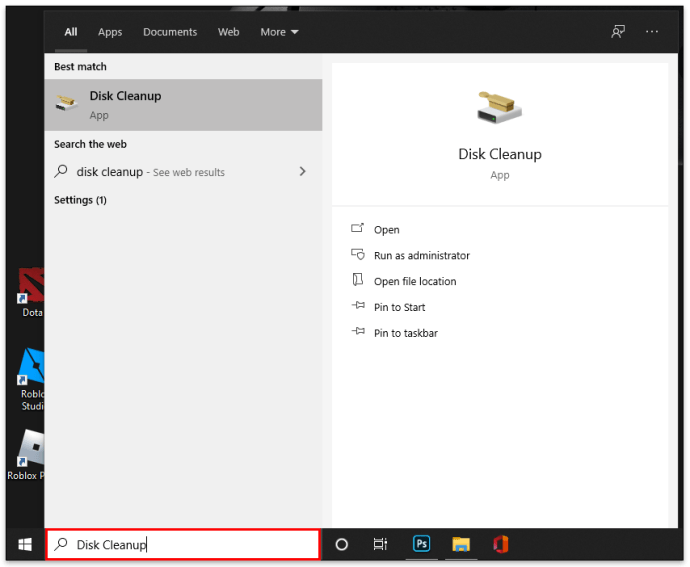
- Докоснете иконата, след като я видите.
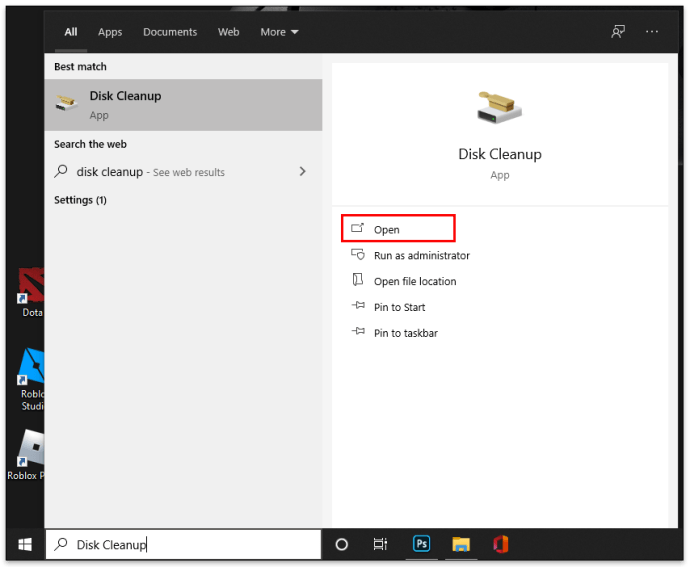
- Уверете се, че е избрано „C“.
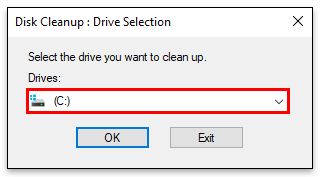
- Натиснете „OK“.
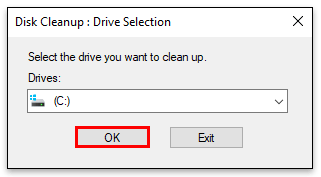
- Ще видите изскачащо поле със списък с файлове за изтриване. Изберете кои искате да премахнете.
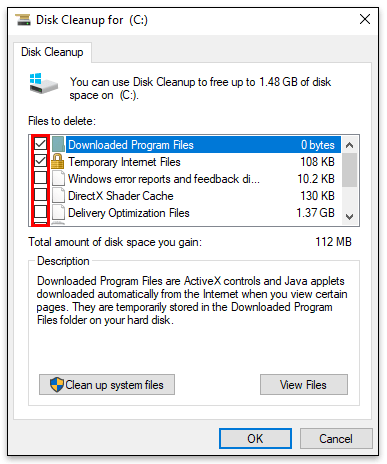
- Докоснете „OK“ и потвърдете, като натиснете „Изтриване на файлове“.
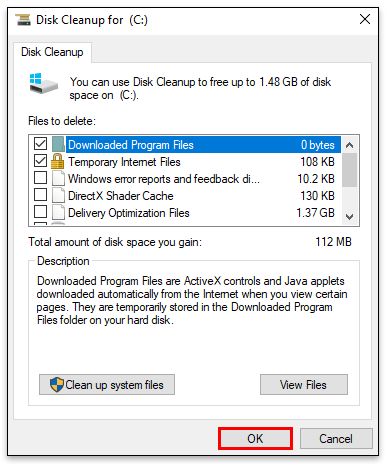
Как да почистите работния плот на Windows
За да почистите работния плот на Windows, не забравяйте да проверите стъпките, които работят за вашата операционна система. Освен това редовно изпразвайте кофата за рециклиране, изтривайте нежеланите приложения и почиствайте работния плот.
Можете също да опитате да запазите колкото се може повече съдържание в OneDrive. Това освобождава компютъра ви и гарантира неговата производителност.
Как да освободите място на лаптоп с Windows
Освобождаването на място на лаптоп с Windows е същото като ако използвате десктоп. Стъпките ще зависят от това дали имате лаптоп с Windows 7, 8 или 10. Вижте горните раздели, за да видите най -лесния начин за премахване на файлове от вашия лаптоп с Windows.
След като изпълните тези стъпки, има няколко други неща, които можете да направите. Един от методите, които могат да помогнат, е да запишете файлове на други устройства, така че C устройството да не е толкова претрупано. Можете да промените местоположението по подразбиране за запазени снимки или изтегляния, ако следвате стъпките по -долу:
- Щракнете върху менюто "Старт".

- Превъртете надолу до „Настройки“ или щракнете върху „иконата на зъбно колело“ вляво.
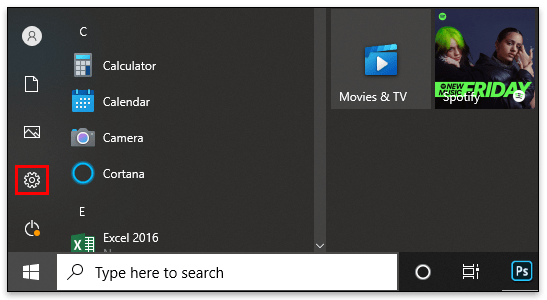
- Отидете на „Система“ и след това „Съхранение“.
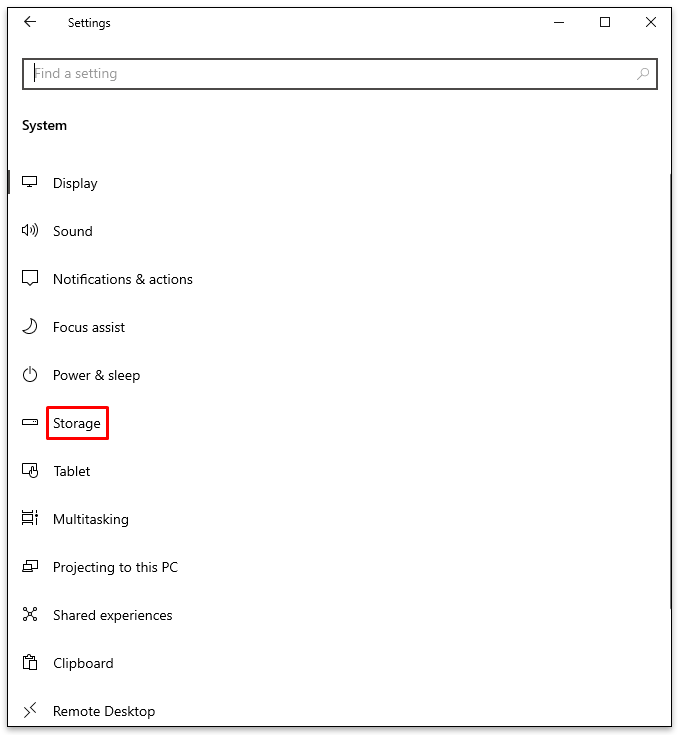
- Под „Още настройки за съхранение“ кликнете върху „Промяна на мястото, където се запазва новото съдържание“.
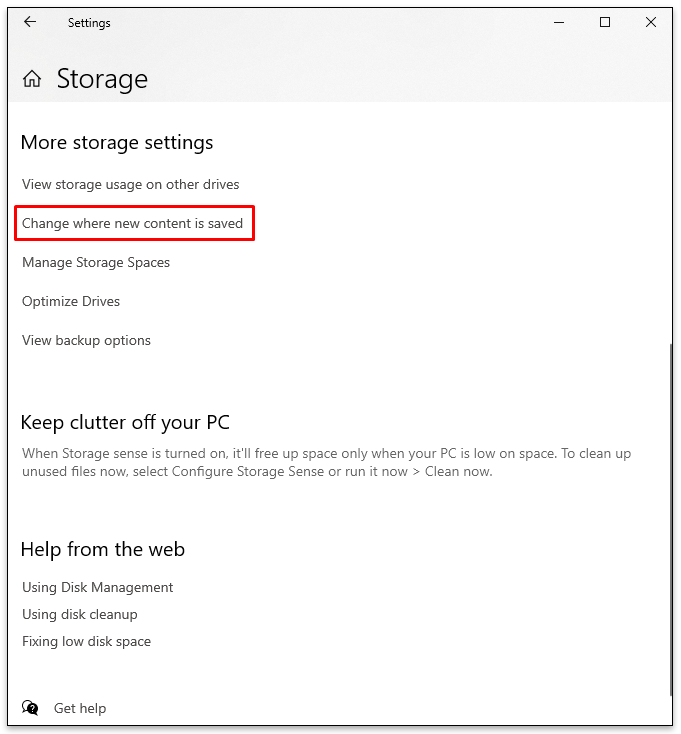
- Изберете нов дял или устройство, след което щракнете върху „Приложи“
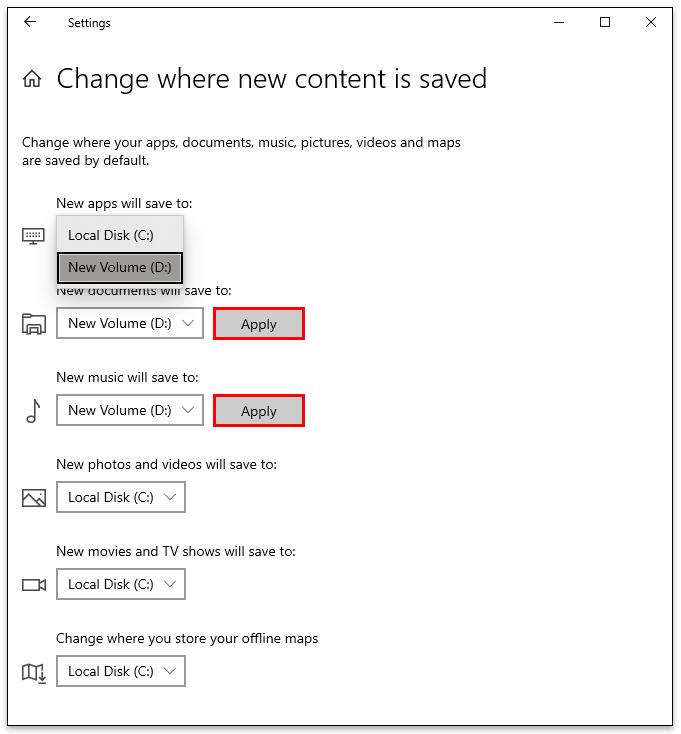
- Когато приключите, затворете прозореца.
Как да разберете какво заема място в Windows
Когато на компютъра ви свърши място за съхранение, може да е добра идея да видите какво причинява бъркотията и заема цялото това пространство. Тук „Storage Sense“ е полезен. Ето как да разберете какво заема най -много място на вашия компютър:
- Щракнете върху менюто "Старт" и превъртете до "Настройки".
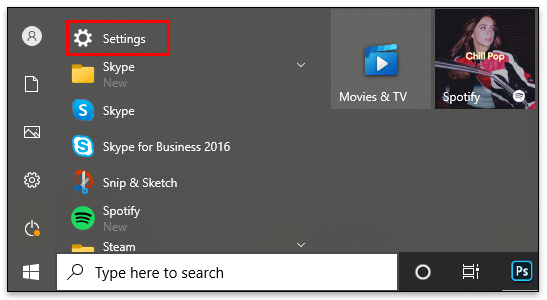
- Докоснете „Система“ и след това „Съхранение“.
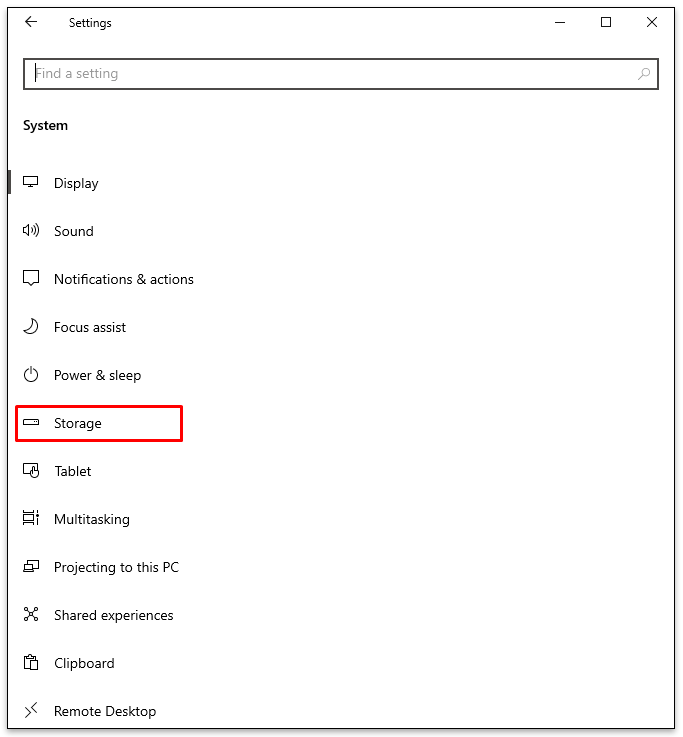
- Под „Локален диск (C :)“ ще видите списък с файлове и колко място заемат.
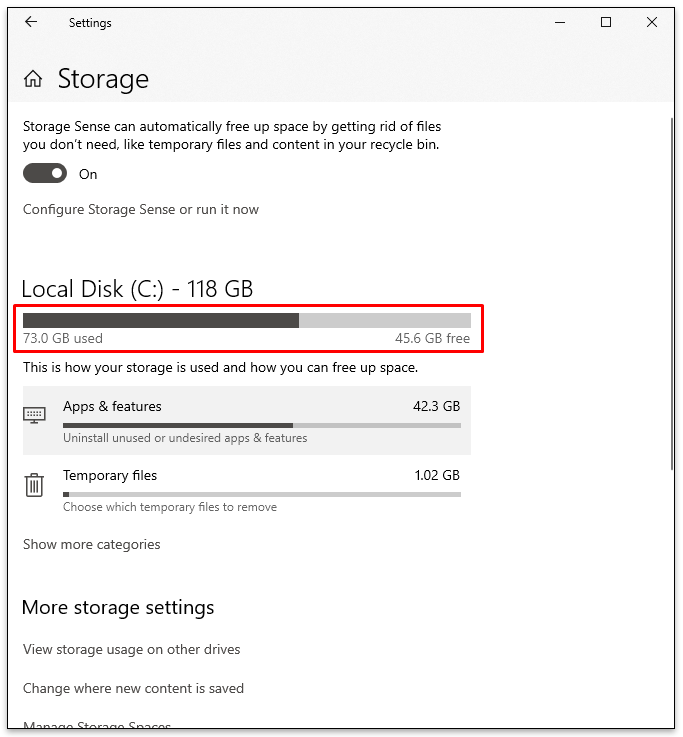
- Докоснете „Покажи още категории“, за да получите пълен списък.
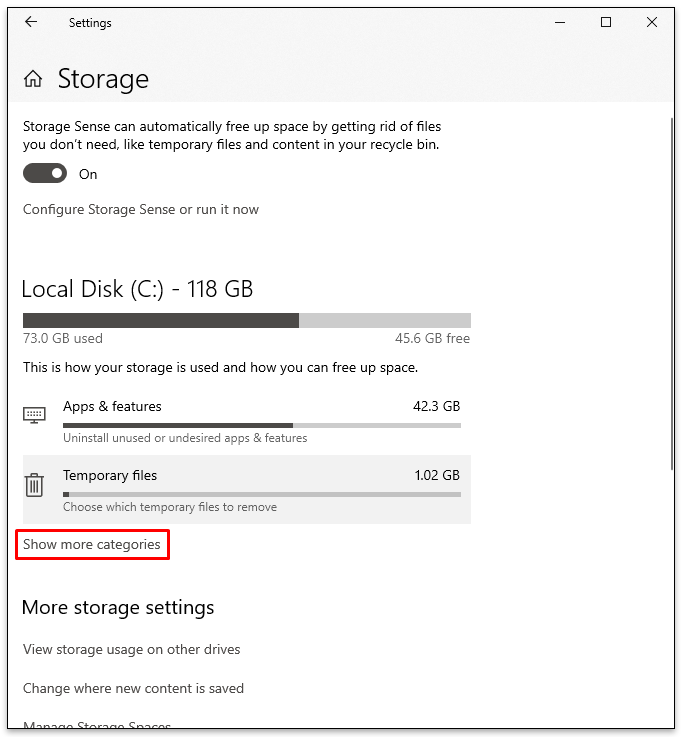
Освен това не забравяйте да направите и това:
- Докоснете „Преглед на използването на хранилището на други устройства“ под „Още настройки за съхранение“.
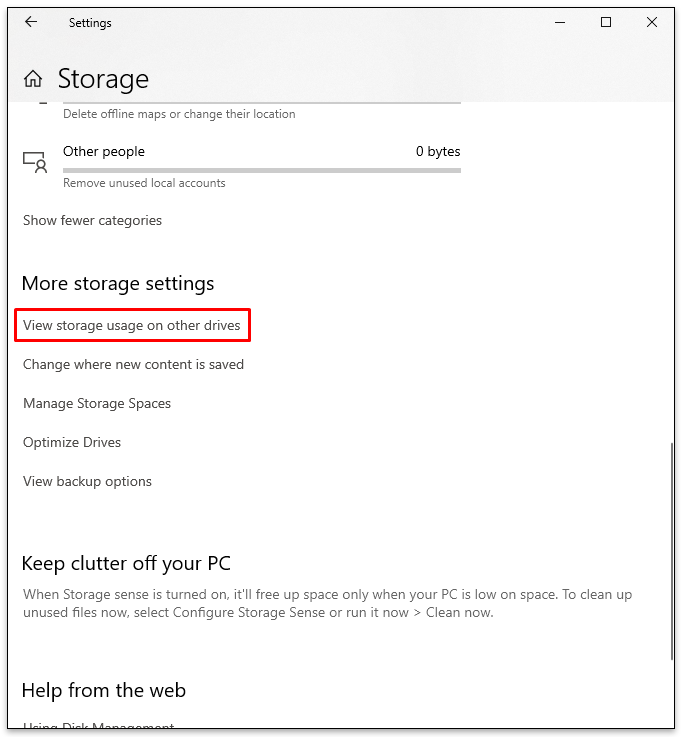
- Ще се отвори нов прозорец, показващ устройствата, които вашият компютър има.
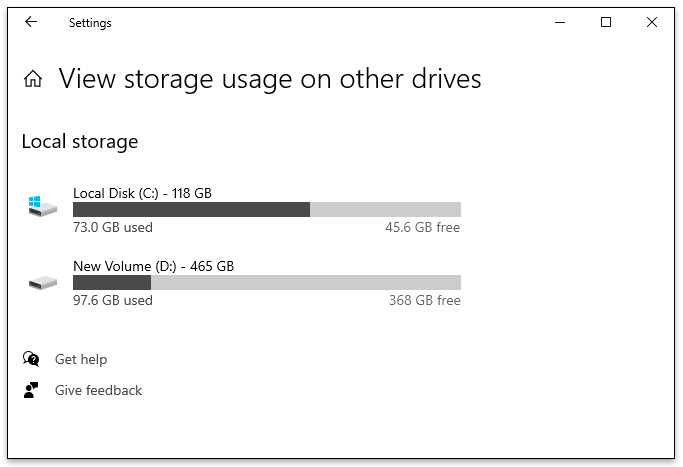
- Докоснете всяко устройство, за да видите кои файлове заемат по -голямата част от мястото му.
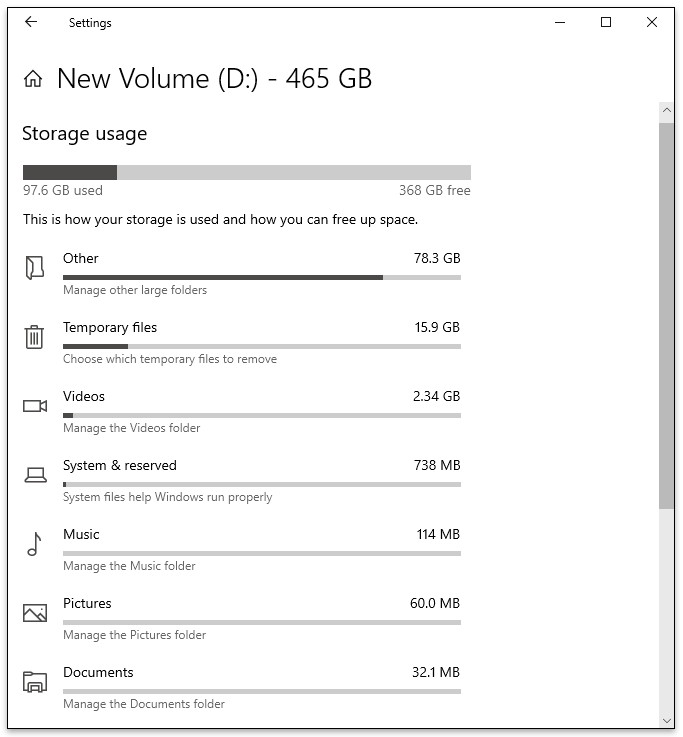
Допълнителни често задавани въпроси
Интересувате ли се да научите повече за увеличаване на пространството за съхранение в Windows? Вижте следващия раздел.
Как мога временно да освободя място за съхранение?
Един от начините временно да освободите място за съхранение на компютъра си е да извършите почистване на диска на Windows. Това ще премахне файловете, които съдържат уеб страници и ще забави работата на компютъра. Ето как да го направите:
• Намерете устройството C на вашия компютър и щракнете с десния бутон върху него.
• Изберете „Свойства“.
• Под „Общи“ кликнете върху „Почистване на диска“.
• Изберете кои файлове искате да изтриете.
• Потвърдете, като натиснете „OK“.
Може също да е добра идея да изтриете кеша и бисквитките от браузъра си. Твърде много от тях могат да повлияят на пространството за съхранение на компютър. Премахването на бисквитките и кеша се извършва бързо чрез браузъра, който обикновено използвате.
Какви файлове на Windows мога да изтрия, за да освободя място?
Почистването на диска е удобен начин да освободите място за съхранение на вашия компютър. Но много хора са объркани кои файлове и папки могат безопасно да премахнат.
Ето списък на файловете, които са безопасни за изтриване:
• Журнални файлове за актуализация на Windows
• Файлове с езикови ресурси
• Временни файлове
• WinSxS
• Изтеглени програмни файлове
Как увеличавате пространството за съхранение?
Увеличаването на мястото за съхранение на компютъра изисква редовно почистване и поддръжка. Важно е да следвате всички стъпки, които сме предоставили в това ръководство. Има обаче и други неща, които потребителят може да направи.
Например, помислете за надграждане на твърд диск или използване на външно устройство. Те могат да съхраняват допълнителни файлове като музика, филми, видеоклипове или снимки, които заемат много място на компютъра. Компютърът ще работи много по -бързо с тези добавени единици.
Друг начин за увеличаване на пространството за съхранение е чрез използване на облачно хранилище. Това не само освобождава място на компютъра, но също така поддържа файловете в безопасност, ако нещо се случи с компютъра.
За потребителите на Windows, Google One, Google Drive или Microsoft One Drive са най -популярните опции. И най -хубавото при съхраняването на файлове в облак е, че все още е възможно да имате достъп до тях по всяко време.
Поддържайте вашия компютър с Windows
Компютрите могат да съхраняват ненужни файлове, които забавят работата му, причиняват изоставане и замразяват програми, когато имате най -голяма нужда от тях. Следователно поддържането на компютър и редовното почистване на дискове е от съществено значение, за да се гарантира, че машината ви работи ефективно. Освен това не забравяйте да премахнете файлове от кошчето, да изтриете остарели или нежелани приложения и да изчистите работния плот.
Изчистихте ли вече малко място на компютъра си с Windows? Какви стъпки предприехте? Колко често смятате да го правите? Споделете с общността в секцията за коментари по -долу; те обичат да чуват преживяванията на други хора.